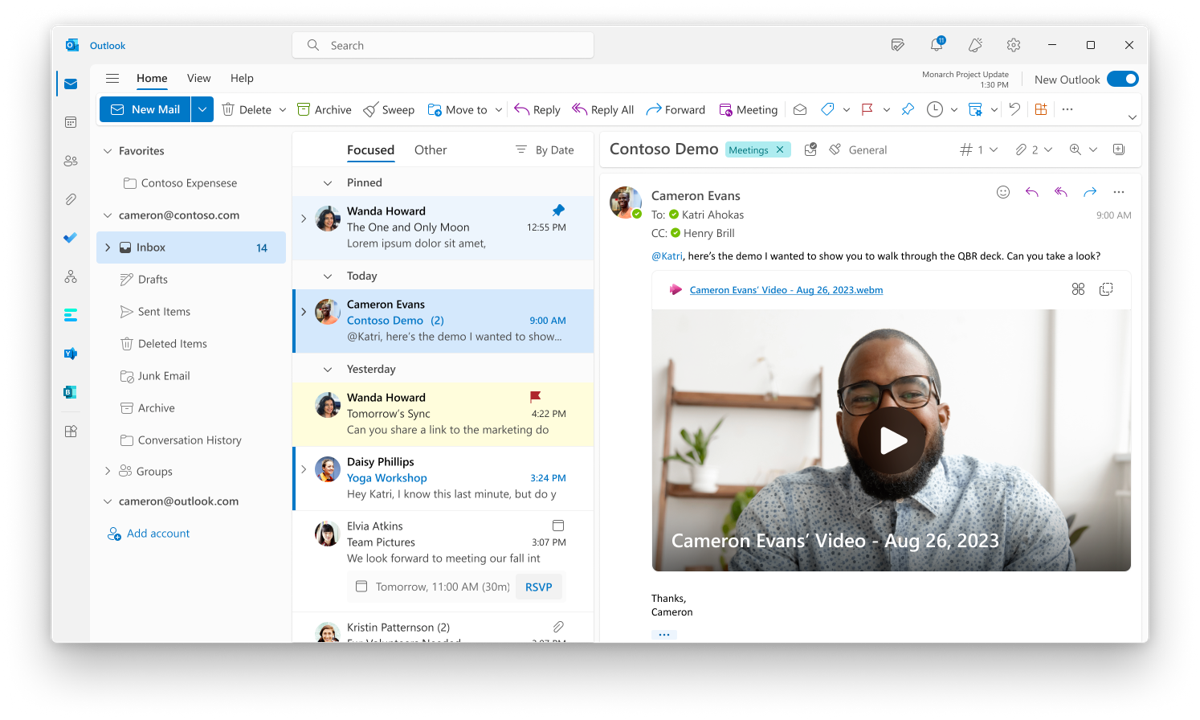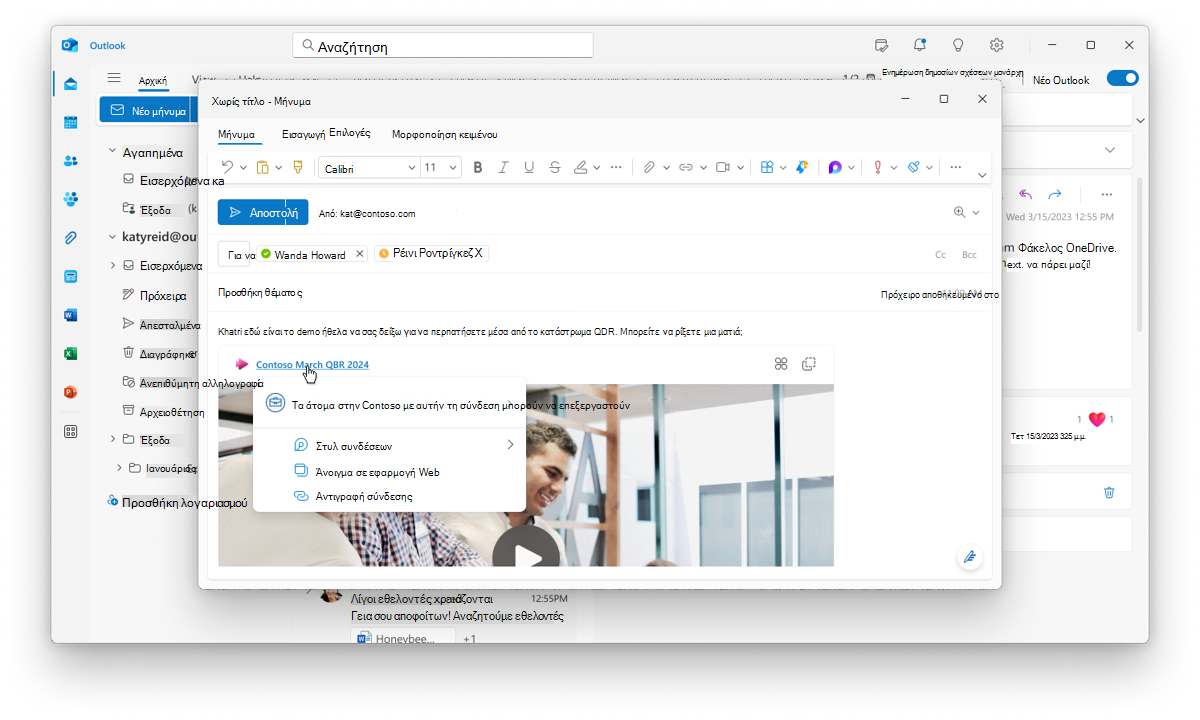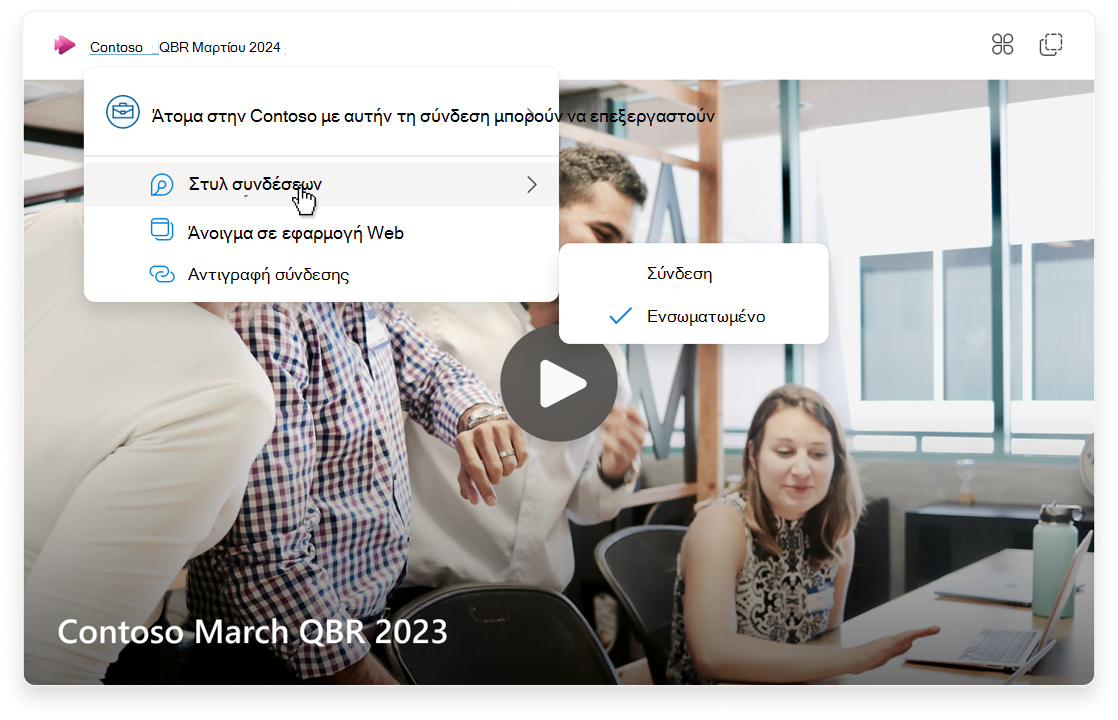Εισαγωγή σύνδεσης βίντεο σε νέο μήνυμα ηλεκτρονικού ταχυδρομείου του Outlook
-
Μεταβείτε στην https://outlook.office.com ή στο νέο Outlook για Windows. Ανατρέξτε σε αυτό το άρθρο για γρήγορα αποτελέσματα με το νέο Outlook για Windows - Υποστήριξη της Microsoft
-
Επιλέξτε Νέο μήνυμα για να συντάξετε ένα μήνυμα ηλεκτρονικού ταχυδρομείου.
-
Αντιγράψτε και επικολλήστε μια σύνδεση κοινής χρήσης βίντεο στο σώμα του μηνύματος ηλεκτρονικού ταχυδρομείου. Εναλλακτικά, μπορείτε να επισυνάψετε ένα βίντεο από το OneDrive ή να αποστείλετε και να κάνετε κοινή χρήση ενός βίντεο στο OneDrive και να δείτε τη σύνδεση να μετατρέπεται σε ενσωματωμένο πρόγραμμα αναπαραγωγής πολυμέσων απευθείας στο ηλεκτρονικό ταχυδρομείο σας.
Εισαγωγή σύνδεσης βίντεο στο Loop
-
Μεταβείτε στην εφαρμογή Loop στο https://loop.microsoft.com/.
-
Δημιουργήστε ή ανοίξτε οποιαδήποτε σελίδα Loop.
-
Αντιγράψτε και επικολλήστε μια σύνδεση κοινής χρήσης βίντεο στη σελίδα και δείτε τη σύνδεση να μετατρέπεται σε ενσωματωμένο πρόγραμμα αναπαραγωγής πολυμέσων.
Συνήθεις ερωτήσεις
Αυτή η δυνατότητα λειτουργεί για την κοινή χρήση συνδέσεων και διευθύνσεων URL που αντιγράφονται από τη γραμμή διευθύνσεων URL του προγράμματος περιήγησης όταν βρίσκεστε στη σελίδα Clipchamp προγράμματος αναπαραγωγής του βίντεο. Ωστόσο, για να εξασφαλίσετε ότι τα κατάλληλα δικαιώματα μεταδίδονται στους κατάλληλους παραλήπτες, συνιστούμε να χρησιμοποιείτε συνδέσεις κοινής χρήσης αντί για διευθύνσεις URL της γραμμής διευθύνσεων.
Το ποιος έχει πρόσβαση για προβολή του βίντεο εξαρτάται από τα δικαιώματα που έχουν οριστεί κατά τη δημιουργία της σύνδεσης κοινής χρήσης στη σελίδα προγράμματος αναπαραγωγής του βίντεο στο Microsoft 365. Εάν η σύνδεση που χρησιμοποιείται δεν είναι μια σύνδεση κοινής χρήσης, τότε μόνο ο συντάκτης θα έχει πρόσβαση στο βίντεο. Για να βεβαιωθείτε ότι το κοινό για το οποίο προορίζεται θα έχει πρόσβαση στο βίντεο που μοιράζεστε, χρησιμοποιήστε το παράθυρο διαλόγου δικαιωμάτων στη σελίδα του προγράμματος αναπαραγωγής βίντεο για να κάνετε προσαρμογές.
Εάν θέλετε να περιορίσετε τα άτομα που έχουν πρόσβαση για προβολή του βίντεο, μπορείτε να προσαρμόσετε τα δικαιώματα στις ρυθμίσεις κοινής χρήσης για το βίντεο ή, εάν το αρχείο βίντεο είναι αποθηκευμένο στο OneDrive για επιχειρήσεις σας, μεταβείτε στο OneDrive και προσαρμόστε τα δικαιώματα εκεί.
Στο νέο Outlook, μπορείτε να ελέγξετε ποιος έχει πρόσβαση στο βίντεο κάνοντας δεξί ή αριστερό κλικ στη σύνδεση στην κεφαλίδα του βίντεο.
Από προεπιλογή, μια σύνδεση βίντεο σε ένα μήνυμα ηλεκτρονικού ταχυδρομείου ξεδιπλώνεται αυτόματα σε ένα ενσωματωμένο πρόγραμμα αναπαραγωγής βίντεο. Οι δημιουργοί ηλεκτρονικού ταχυδρομείου μπορούν να ελέγχουν με μη αυτόματο τρόπο τον τρόπο εμφάνισης μιας σύνδεσης βίντεο σε ένα μήνυμα ηλεκτρονικού ταχυδρομείου, ακολουθώντας τα παρακάτω βήματα:
-
Στο νέο Outlook, στο μήνυμα ηλεκτρονικού ταχυδρομείου, επιλέξτε τη σύνδεση ονόματος αρχείου βίντεο για να ανοίξετε ένα μενού περιβάλλοντος.
-
Στο μενού περιβάλλοντος, επιλέξτε Σύνδεση στυλ και, στη συνέχεια, ορίστε μία από τις παρακάτω επιλογές εμφάνισης:
Ενσωματωμένο (ξεδιπλώνει τη σύνδεση βίντεο σε ένα ενσωματωμένο πρόγραμμα αναπαραγωγής βίντεο)Σύνδεση (εμφανίζει μόνο μια σύνδεση) Εναλλακτικά, ο δημιουργός του ηλεκτρονικού ταχυδρομείου μπορεί να χρησιμοποιήσει το μενού περιβάλλοντος κατά την επικόλληση για να αλλάξει από ενσωματωμένο πρόγραμμα αναπαραγωγής βίντεο σε σύνδεση και το αντίστροφο. Ο δημιουργός του ηλεκτρονικού ταχυδρομείου μπορεί επίσης να επιλέξει μια προεπιλεγμένη επιλογή εμφάνισης.
Υποβολή σχολίων ή λήψη υποστήριξης
Θέλουμε να ακούσουμε πώς μπορούμε να βελτιώσουμε την εμπειρία!
Για το Outlook, επιλέξτε Βοήθεια και επιλέξτε Υποστήριξη ή Σχόλια.
Για Loop, επιλέξτε το κουμπί ? στην κάτω δεξιά γωνία και επιλέξτε Σχόλια.